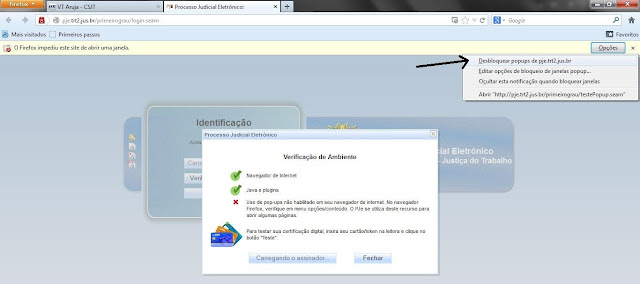1) INICIANDO UM PROCESSO
Basta clicar no menu “processo” e no submenu “Novo processo”.
1.1) Aba “Dados iniciais”: escolher a “Jurisdição” e depois localizar a classe, conforme tabela unificada do CNJ (submenu “Classe judicial”).
O submenu “Localizar classe” auxilia na localização da classe judicial (função atualmente desabilitada).
Conforme a classe judicial escolhida, terá que ser informado o “processo de referência”.

Os processos incidentais devem ser iniciados através do submenu “Novo processo incidental”.
O PJ-e, ainda que solicite o “processo de referência”, não possibilita ao advogado direcionar o processo a determinada Vara do Trabalho (distribuição por dependência). Assim, os casos de prevenção, conexão, continência, serão analisados pelos juízes – o processo será distribuído como qualquer outro, porém haverá uma notificação aos juízes, informando-os que nesse processo ocorreu uma das hipóteses acima.
1.2) Aba “Assuntos”: são os assuntos da ação.
Basta informar o “Assunto” ou o “Código” (conforme tabela unificada do CNJ) e “pesquisar”. Localizado o assunto, clicar sobre ele (item “flecha para esquerda”) para que seja incluído. Para excluir, basta clicar sobre o assunto (item “flecha para direita”), removendo-o da aba dos “Assuntos Associados”.
Ao final, poderá ser selecionado o “assunto principal”. Diferentemente do “Pré-Cadastro” (TRT 4ª Região), não é possível organizar a ordem dos assuntos.
O interessante é ser objetivo e fazer referência a parte principal do "pedido", sem se ater as suas minúcias (consectários legais). Portanto, ao ser incluído o código referente as "horas extras" (2086), os reflexos em aviso prévio, 13º salários, férias, FGTS, etc., estão compreendidos naquele. Todavia, existindo pedido referente ao pagamento de diferenças de FGTS do contrato, acrescer o código específico (2029, por exemplo).
Citam-se os assuntos mais utilizados e seus respectivos códigos:
Acúmulo de função: 8810
Ajuda custo: 2606
Art. 467 da CLT: 2210
Art. 477 da CLT: 2212
ATS: 8817
Comissão: 1783
Dano moral (acidente trab): 2569
Dano moral (assédio moral): 1723
Dano moral (assédio sexual): 1724
Dano moral (discriminação): 55214
Dano moral: 1855
Desvio de função: 55189
Devolução descontos: 1888
Diárias: 1920
Diferença salarial: 2458
FGTS: 2029
Gratificação semestral: 55161
Honorários assistenciais: 55229
Honorários contratuais: 55228
Horas extras: 2086
Indenização despesa: 4442
Insalubridade: 1666
Intervalo (interjornada): 2139
Intervalo (intrajornada): 2140
Penosidade: 55143
Periculosidade: 1681
Piso salarial: 2275
PLR: 55170
Pré-contratação (horas): 55101
Prêmios: 2331
Promoção: 55184
Quebra de caixa: 55172
Reajuste salarial: 2449
Reconhecimento vínculo: 2554
Reintegração: 2656
Rescisão indireta: 2435
Risco: 55142
Salário complessivo: 55177
Salário in natura: 1721
Salário por fora: 2466
Salário substituição: 8816
Seguro-desemprego: 2478
Tiquete alimentação: 2506
Transferência: 2604
Unicidade contratual: 2537
1.3) Aba “Parte”: onde serão cadastradas as partes.
1.3.1.) O polo ativo é o Reclamante / Demandante / Autor: basta clicar sobre o item “+ Parte”, informar o CPF, "pesquisar" e “confirmar”.
O nome será aquele que estiver cadastrado junto à Receita Federal, não sendo possível o advogado alterar.
=> alguns cuidados:
- A parte é obrigada a ter CPF!! Em caso de urgência (prescrição, por exemplo), é possível ajuizar a ação, mas terá que entrar em contato com o Tribunal Regional ou com a Central Responsável, no setor específico, para poder liberar o acesso ou, como medida de urgência e excepcional, se cadastrar como parte e informar de forma ostensiva que seja retificada da autuação dos autos.
- Quando o processo for relacionado a direitos sucessórios (sucessão de), portanto, quando o “autor” não tenha mais CPF (baixado), cadastrar as pessoas que tem legitimidade para ajuizar a ação. Igual procedimento deve ser realizado quando a parte for pessoa que não possua CPF (criança / adolescente) e não há tempo hábil para aguardar que o documento seja feito. Em ambos os casos, solicitar a retificação da autuação.
- No caso de “espólio” (espólio de) utilizar o CPF, caso ainda esteja ativo.
- Em todos os casos, a petição inicial deve ser confeccionada conforme as regras estipuladas em direito, todavia, os procedimentos sugeridos são apenas para não prejudicar o direito de ação da parte. Para evitar qualquer problema, solicitar na petição inicial a retificação da autuação e os motivos de ter se utilizado a situação excepcional.
Posteriormente, cadastrar o endereço através do CEP (“incluir”). Informar o CEP e aguardar o PJe informar o endereço. Clicar no endereço e preencher os demais complementos.
Caso exista endereço cadastrado, verificar se está correto e marcar a opção “Usar no processo”.
=> alguns cuidados:
- no interior é comum que exista um CEP geral para a cidade, que sempre termina em “000”. Assim, quanto ao endereço, deverá o advogado aceitar aquele CEP e depois fazer as retificações necessárias (rua, bairro, etc.).
- Quando não for possível modificar, é necessário ligar ao setor responsável para que possa incluir aquele CEP ou, como media excepcional e de urgência, preencher no “complemento” o endereço completo. Informar na inicial (preliminar para retificação do endereço). É importante sempre regularizar o endereço, informando ao setor responsável acerca da impossibilidade / dificuldades!
- Sempre pesquisar o site dos “CORREIOS”, haja vista que ele é base de dados de todos os CEP's do Brasil e, por consequência, também do PJe.
- Para os clientes que não possuem endereço, deve ser informado o CEP da cidade para que aquela correspondência fique retida no Correio local e lá ele vá buscar para ser notificado.
Finalizado o cadastro, clicar no botão “inserir”.
O preenchimento das demais informações, por enquanto, são opcionais. Todavia, não deixa de ser importante acrescer os demais dados.
1.3.2.) O polo passivo é o Reclamado / Demandado / Réu: o procedimento é igual para o cadastro do polo ativo, tendo por diferencial que não é obrigatório saber, em caso de pessoa jurídica, o CNPJ ou Registro na Junta Comercial, ou em caso de pessoa física, o CPF, RG, OAB ou Título de Eleitor.
Não possuindo quaisquer dessas informações, basta apenas informar o “nome” ou “alcunha”.
=> alguns cuidados:
- Quando, por qualquer motivo, acontecer de tentar cadastrar o CNPJ e der erro (de sistema), proceder o cadastro da demandada através da opção “Não possui este documento” que o PJe "achará" a empresa.
- Tenha cuidado ao marcar que a empresa é "Órgão Público", porque isso influenciará na contagem de prazos (contestação, recurso, etc.).
Caso saiba os dados do demandado:
Caso não saiba os dados do demandado, marcar a opção “Não possui este documento” e informar se “Possui algum outro documento que o identifique”:
Caso o polo passivo possua diversas filiais, informar/selecionar o endereço para onde serão realizadas as notificações. Todavia, na tela principal, sempre aparecerá o CNPJ da matriz.
1.3.3.) “Outros Participantes”: é o custus legis; o litisconsorte; o perito/intérprete; a testemunha. O cadastro é realizado da mesma forma que as demais partes.
1.3.4.) “Polo Ativo” - “+ Procurador/Terceiro Vinculado”: é o advogado; o curador; o procurador; o terceiro interessado. O cadastro é realizado da mesma forma que as demais partes. O seu cadastro somente pode ser realizado após a inclusão do polo ativo.
=> alguns cuidados:
- O cadastro relacionado ao PROCURADOR é apenas para os gestores das Procuradorias.
Por enquanto, o PJe não possui um “escritório digital”, portanto, é necessário realizar a habilitação de todos os advogados que irão atuar no processo, um por um, uma vez que a Secretaria da Vara não mais autuará o processo, isso agora é dever do advogado.
A ausência dessa habilitação prévia inviabilizava que outros advogados atuassem no processo. A atual versão permite que se apresente “petição avulsa”, mas o processo não ficará no acerca geral do advogado. É possível incluí-lo no "PJE PUSH".
Não é necessário que o advogado habilitado esteja previamente credenciado no PJe para ser incluído na autuação, mas é interessante que o faça, principalmente, para declarar informações importantes ao sistema.
Não o fazendo, o sistema criará um cadastro provisório, tendo que o advogado ligar ao setor responsável para confirmar os seus dados e liberar o acesso. A atual versão remete o advogado ao “credenciamento” ou libera o acesso, mas com dados incompletos, gerando transtorno desnecessário.
As Varas do Trabalho têm limitado o número de advogados cadastrados que, na verdade, serão a quem as intimações serão direcionadas, o que não influencia no poder de peticionar dos procuradores e substabelecidos.
O interessante é manter um único advogado cadastrado, uma vez que o cadastro de vários procuradores induz cerca confusão acerca do controle de prazos processuais.
1.4.) “Características”: é a aba destinada a informar se o processo deve tramitar sob “segredo de justiça”; se há pedido de “Justiça Gratuita”; se há pedido liminar ou de antecipação de tutela; e qual é o valor da causa.
- Art. 155 do Código de Processo Civil. Os atos processuais são públicos. Correm, todavia, em segredo de justiça os processos:
- I - em que o exigir o interesse público;
- II - que dizem respeito a casamento, filiação, separação dos cônjuges, conversão desta em divórcio, alimentos e guarda de menores. (Redação dada pela Lei nº 6.515, de 1977).
- Parágrafo único. O direito de consultar os autos e de pedir certidões de seus atos é restrito às partes e a seus procuradores. O terceiro, que demonstrar interesse jurídico, pode requerer ao juiz certidão do dispositivo da sentença, bem como de inventário e partilha resultante do desquite.
Após, prestadas as devidas informações, apertar no botão “gravar”.
Existindo algum tipo de situação que o classifique dentre aqueles que possuem prioridade na sua tramitação (“falência”; “idoso”; “portador de deficiência”; “portador de doença grave”), selecionar o(s) motivo(s) e incluí-lo(s), através do botão específico (”incluir”):
Em todos os casos, é necessário que da petição inicial conste os motivos para ter sido assinalado quaisquer uma das opções citadas, sendo omissa, o juiz, de ofício, irá retificar o cadastro dos autos.
1.5.1.) “Anexar petições e documentos”: é onde será redigida a petição e incluídos os anexos.
A petição inicial não será enviada no formato “*.pdf”, ela deve ser transcrita no editor do sistema, através de uma das três ferramentas de colar (“colar”; “colar como texto simples”; “colar (copiado do WORD)”).
Não é recomendado copiar e depois colar de forma direta, sob pena de se perder dados, além de deformar todo o texto – sempre testar se é possível fazer isso.
O software “OpenOffice” ou outro similar, deverá utilizar a opção “colar (copiado do WORD)”.
É recomendado que a petição inicial seja redigida em algum editor de texto (recomenda-se letra no tamanho 14, fonte “Times New Roman”), porque o sistema do PJ-e não possui qualquer possibilidade de auto-save. Assim, em eventual queda de energia ou a página fechar sozinha, será perdida a inicial. Apenas os demais dados do processo, já preenchidos ou “gravados”, ficam registrados no sistema.
- É possível incluir o logo do escritório, através opção “Configuração”, menu “Editor Estruturado”, submenu “Cabeçalho – advogado”. Clicar em “Tipo de Cabeçalho” e escolher a opção “Personalizado”. Também é possível acrescer o “rodapé” através da mesma ferramenta, todavia, o advogado terá que ter o cuidado de inserir o texto entre eles.
- Clicar em “nova imagem”, selecionar o arquivo e “Processar”. A imagem será enviada ao documento ao lado. Ao terminar as edições, clicar em “Salvar”. Assim, toda vez que uma nova petição for aberta, sempre será acrescida a alteração promovida:
A petição pode ser visualizada/redigida em “tela cheia”.
É possível requer o sigilo da petição. O juiz irá analisar as razões, podendo mantê-la ou não – ressalta-se, que essa situação que não se confundem com o “segredo de justiça” (característica do processo).
1.5.2.) “Incluir anexos”: é onde serão incluídos os anexos. Para habilitar/desabilitar essa opção é preciso clicar sobre a barra “Incluir anexos” ou na opção “gravar”.
Embora pareça que todos os arquivos fiquem organizados pelo nome, a sua disposição no processo eletrônico observará a ordem de envio. Assim, muito importante ter uma sequência, bem semelhante àquela utilizada no processo físico (exemplo):
- procuração,
- declaração de hipossuficiência econômica,
- substabelecimento,
- documentos de prova,
- normas coletivas, etc.
Informar a “descrição”, o “tipo de documento” (mais de 90 opções) e adicionar o arquivo – apenas formato “*.pdf”, em folha do tamanho A4, com tamanho que não exceda 1,5 MB (recomenda-se usar arquivo com 1300 KB ou em torno de 1,3 MB), por arquivo; os arquivos de áudio (MPEG-1 ou MP3) ou vídeo (AV ou MPEG-4) não possuem qualquer limitação; arquivos que, por suas características, não podem ser digitalizados (radiografia, por exemplo), devem ser depositados na Secretaria da Vara do Trabalho.
=> alguns cuidados:
- o arquivo “*.PDF” (ou “*.PDF.txt”) não é aceito, portanto, deverá ser “renomeada” a sua extensão para “*.pdf”, ou seja, simplesmente o reduzir a caixa alta de sua extensão, de “*.PDF” para “*.pdf”,
- Os documentos que se mostram tecnicamente inviáveis de digitalização deverão ser apresentados em secretaria, no prazo de 10 (dez) dias, contados do envio da petição eletrônica que comunica o fato.Os documentos serão devolvidos quando do trânsito em julgado.
Todo arquivo digitalizado ou físico deverá ser preservado até eventual possibilidade de ação rescisória.
É possível requer o sigilo dos anexos. O juiz irá analisar as razões, podendo mantê-la ou não – ressalta-se, que essa situação que não se confundem com o “segredo de justiça” (característica do processo).
Os arquivos que excederem 1,5 MB podem ser particionados através de um software (Adolix Split & Merge PDF, por exemplo). Os arquivos deverão ser anexados através de uma nomenclatura que os vincule (“anexo 1.1”, “ anexo 1.2”, “ anexo 1.3”, etc.) e nunca devem ter exatamente o valor de 1,5 MB, o ideal é que os documentos tenham até 1,3 MB.
O Tribunal Federal de Santa Catarina disponibiliza ferramenta de “fragmentador” on-line de PDF:
https://www.jfsc.jus.br/ferramentaspdf/fragmentar.do
Nenhum arquivo poderá ser digitalizado com uma resolução menor que 300 dpi (dots per inch). O dpi é a medida de densidade relacionada à composição de imagens, que expressa o número de pontos individuais que existem em uma polegada linear na superfície onde a imagem é apresentada (http://pt.wikipedia.org/wiki/Pontos_por_polegada) – no Brasil é descrito como “pontos por polegada” (ppp).
A utilização de uma resolução maior acarreta o aumento desnecessário do arquivo (em bytes) e a utilização de uma taxa menor pode causar dificuldades de visualização.
=> alguns cuidados:
- Após incluir um arquivo, é recomendado que seja feita a sua “visualização”, primeiro, para saber se foi enviado de forma correta, evitando problemas de arquivo corrompido ou que o “sistema não suporta” e, segundo, para ter a certeza que o anexo corresponde às informações prestadas, bem como, para ter a efetiva certeza que nada de irregular está sendo juntado nos autos (documento sigiloso, receita de bolo, etc.).
Finalizada a petição inicial e incluído todos os anexos, basta clicar na opção “Gravar” e “Assinar digitalmente”. Caso apenas queira salvar a sua petição, clicar no botão “Gravar” - opção mais recomendada.
É recomendado que o substabelecimento seja assinado digitalmente pelos advogados constantes na procuração, uma vez que a assinatura cursiva digitalizada e “reconhecida” por terceiro (advogado substabelecido) possa acarretar certa divergência sobre a sua validade.
- há quem aceite a validade do documento digitalizado com assinatura cursiva, desde que cite expressamente o art. 830 da CLT; há quem aceite sem qualquer citação legal, uma vez que o princípio que rege o processo eletrônico já estaria incluso o reconhecimento do documento (art. 10, §1º, da medida provisória 2.200-2/01 c/c art. 219 do Código Civil).
1.6.) “Local da prestação de serviços e atividade econômica”: informar o local onde foi prestado o serviço (Estado, Município) e a atividade econômica do polo passivo.
Todos os dados estão pré-definidos no sistema, basta escrever e selecioná-los.
Em caso de empregado que tenha laborado em diversos locais, utilizar o último ou em aquele onde será ajuizada a ação.
1.7.) “Processo”: é a última aba a ser visualizada. Aqui estarão, de forma resumida, todos os dados do processo, mas também, é o local destinado ao “protocolo”.
Nas localidades, onde exista Vara Especializada, é possível direcionar o processo:
Assim, depois de incluída a petição inicial e seus anexos, bem como, assinada digitalmente, será protocolada.
O sistema irá informar, desde logo, o número do processo e a data da audiência (alguns Tribunais), em atenção ao disposto no art. 841, §2º, primeira parte, da CLT.
O processo será incluído automaticamente no menu “Acervo”, submenu “Acervo geral”.
Caso a petição inicial não esteja assinada, faltem dados, ou, apresentar qualquer outro problema, o PJ-e avisará, solicitando que o advogado faça as retificações necessárias.
=> alguns cuidados:
- Caso aconteça algum erro ou página seja fechada bem no momento em que o processo está sendo distribuído, verificar se ele está dentre aquelas situações que o mantém como pendente: "não protocolado" ou "assinar documentos pendentes". Não o encontrando, verificar o "acervo geral" se ele está na jurisdição em que pretendia enviar. Havendo a negativa dessas três opções, aí sim terá certeza de que o feito foi perdido e será necessário reiniciar todo o processo novamente de autuação.
1.7.1.) Quando tiver um processo salvo, é possível retomá-lo, acessando o menu “Processo”, submenu “Não protocolado”.
Caso esteja pronto, é possível selecionar um ou mais, e fazer o “protocolo em lote”:
1.7.2.) Quando tiver um processo salvo e não estiver assinado digitalmente, também é possível retomá-lo para que se assine os documentos.
Basta acessar o menu “Atividades”, submenu “Assinar documentos pendentes”.
Após, para ajuizar ação, retornar ao que foi explicado no item anterior (1.7.1.):
- QUEM COMEÇA UM PROCESSO, SEJA PESSOALMENTE OU ATRAVÉS DE SEU "ASSISTENTE DE ADVOGADO", TAMBÉM SERÁ O ÚNICO A TERMINÁ-LO (PROTOCOLÁ-LO), AINDA QUE OUTROS ADVOGADOS ESTEJAM VINCULADOS (HABILITADOS) NELE.